De Notes-app in iOS heeft een lange weg afgelegd over dejaar. Het begon als een heel eenvoudige app. Het was zelfs zo eenvoudig dat er veel alternatieven werden ontwikkeld om de gaten te vullen die het nog had. Sindsdien heeft het enkele echt nuttige functies toegevoegd. U kunt bijvoorbeeld notities vergrendelen met een wachtwoord en uw contacten uitnodigen om samen te werken aan een notitie. Het ondersteunt ook checklists als een type notitie dat u kunt maken. In iOS 11 voegt het een functie voor het scannen van documenten toe. De camera op iOS-apparaten is behoorlijk geweldig en werkt prima met apps zoals Office Lens om documenten te scannen. Het is alleen logisch dat u ook documenten in Notes kunt scannen.
Scan documenten in notities
Open de Notes-app en tik op de plusknop boven de tekstvoorspellingsbalk. Tik in het menu dat wordt geopend op 'Documenten scannen'.

Zorg dat u uw document bij de hand hebt. Leg het op een plat oppervlak en zorg ervoor dat het niet beweegt. Richt je telefoon op het document. De Notes-app detecteert het document automatisch en scant het. U kunt een scan forceren door op de opnameknop te tikken. Als de documentranden niet correct zijn vastgelegd of gedetecteerd, kunt u deze met de Notes-app handmatig aanpassen.
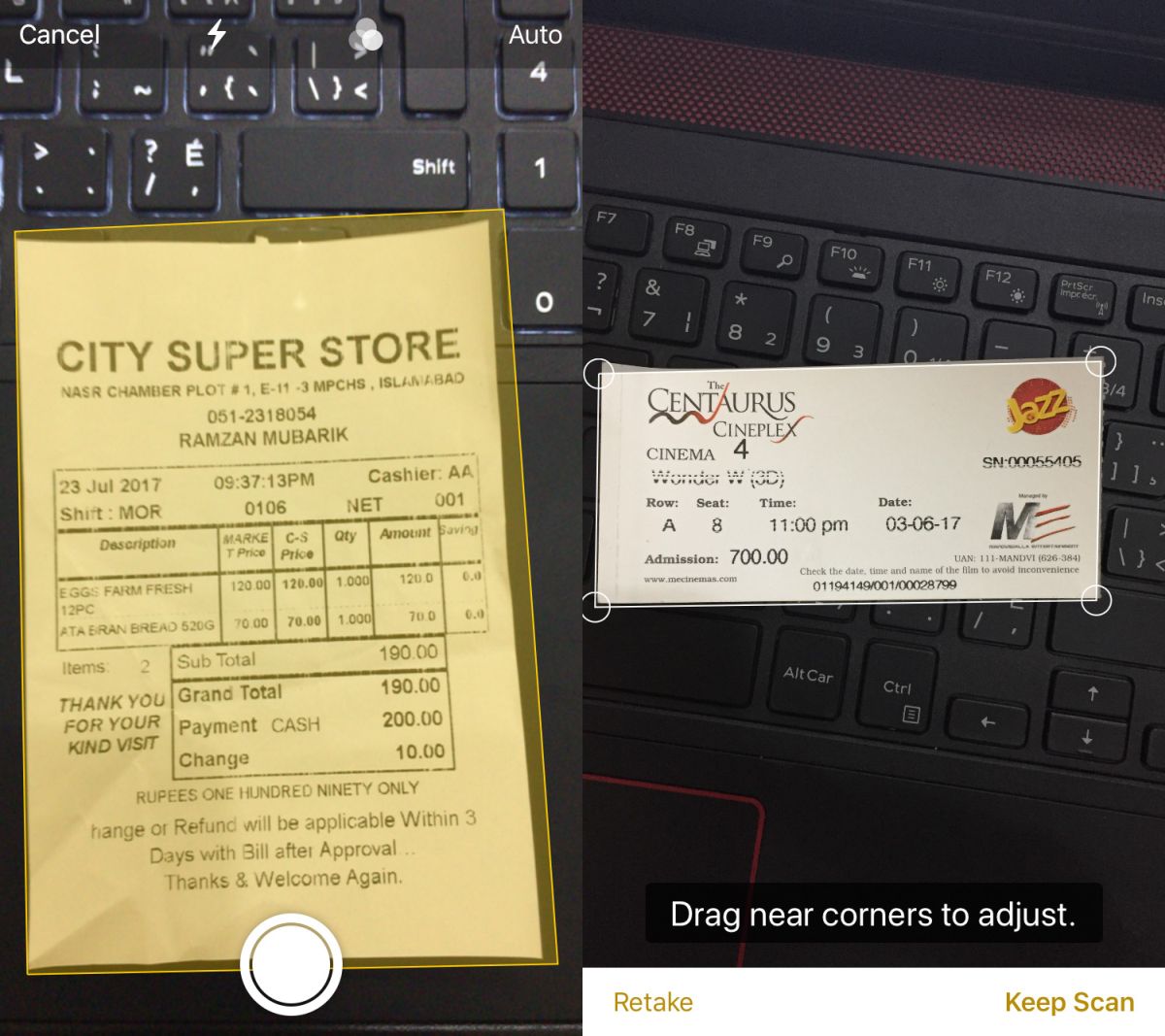
Met de Notes-app kunt u opeenvolgend scannendocumenten. Nadat het eerste document is gescand, gaat u terug naar de scanner zodat u het volgende kunt scannen. Tik rechtsonder op de knop Opslaan om alle gescande documenten op te slaan. Alle documenten worden aan dezelfde notitie toegevoegd. U hebt de mogelijkheid om gescande documenten naar een andere notitie te verplaatsen of ze te verwijderen. Er zijn een paar eenvoudige bewerkingstools beschikbaar voor gescande documenten zoals bijsnijden en roteren van de afbeelding.
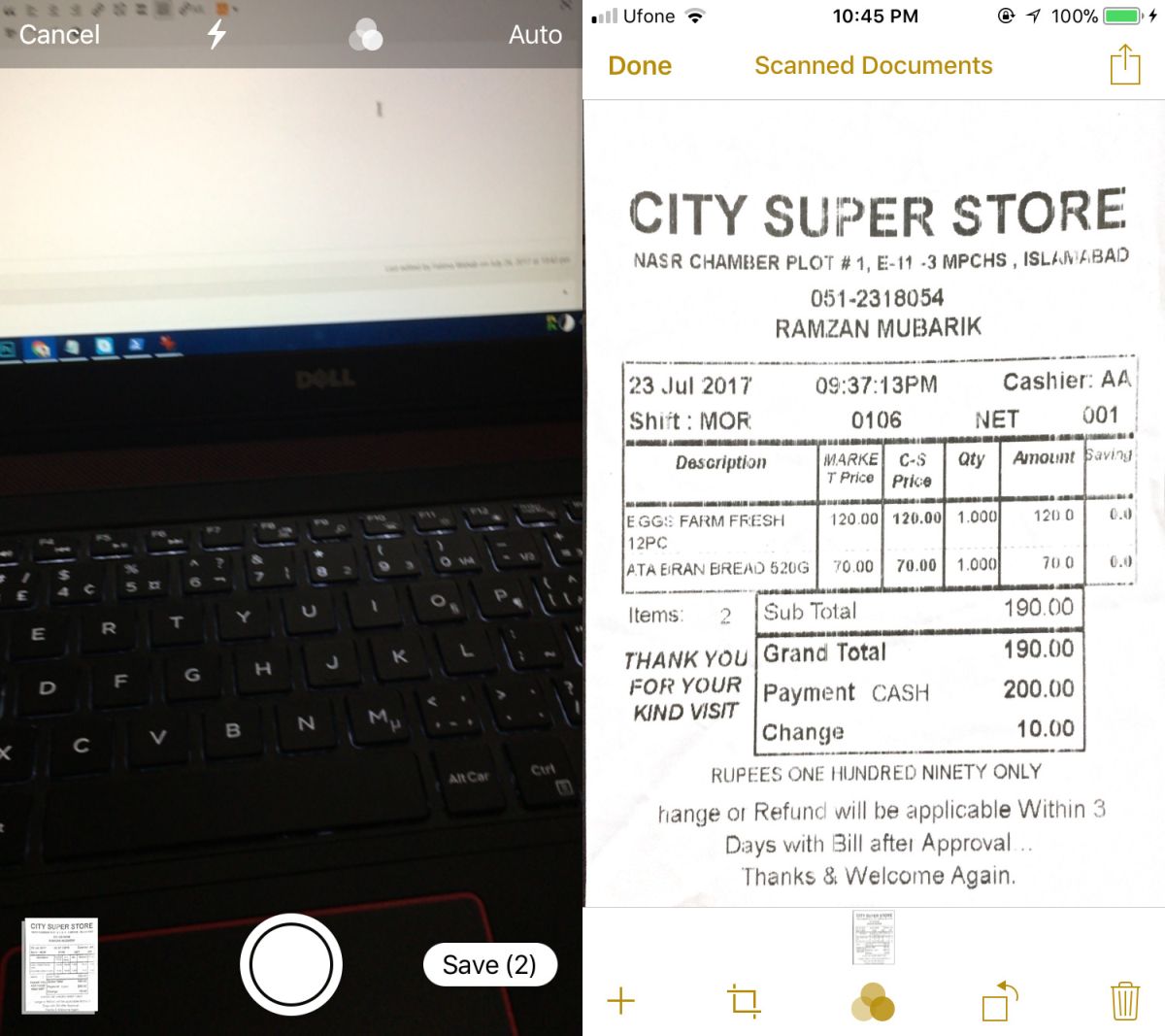
beperkingen
De enige beperking die de scanfunctie heeftis dat het geen OCR biedt. Qua functies is het zeer vergelijkbaar met de functie voor scannen van documenten in de Office Lens-app. We raden af om de Notes-app te gebruiken om oude foto's te scannen. Het detecteert randen nauwkeurig genoeg, maar het kan niet goed worden gecorrigeerd.
De documentscanner is goed, maar de opeenvolgendescansfunctie laat echt zorgvuldig nadenken achter de ontwikkeling ervan. Veel mensen maken foto's van dingen; visitekaartjes, billboards, buitenborden en gebruik ze als notities. De app gaat er niet van uit dat een gebruiker slechts één item per notitie hoeft te scannen. Het bespaart gebruikers de moeite van het starten van de documentscanner voor elk document dat moet worden gescand.













Comments